reklama
Díky automatickým opravám je náš život mnohem jednodušší - už nikdy nebudeme trpět ponížením zasláním překlepu příteli nebo udělala gramatickou chybu 8 gramatických aplikací, které vám pomohou zlepšit vaši angličtinuSlabá v anglické gramatice? Zde jsou nejlepší gramatické aplikace pro iPhone a Android ke zlepšení plynulosti jazyka. Přečtěte si více v e-mailu na colleague.
Až na to, že to není pravda. Pokud je to možné, automatická korekce učinila texty a e-maily odesílané z mobilních zařízení ještě trapnější. Cursory vyhledávání prostřednictvím Google odhalí velkolepé spektrum autocorrect selhání a cringe-hodné zprávy, vše způsobené naším předpokládaným zachránce života.
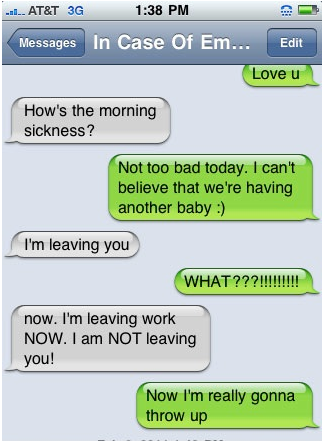
Frustrující je, že někdy se může automaticky opravit jako neporazitelná bestie. Tvrdohlavě opravuje slova, která by jednoznačně neměla, způsobuje zmatek v kapitalizaci a často vám odmítá napsat, co chcete.
Co tedy můžete udělat? Vyšetřujeme to.
Vypněte automatické opravy
Nejjednodušší a nejúčinnější způsob, jak porazit vaše autocorrect, je jen vypnout. Může to být těžkopádný přístup, ale určitě zastavíte, abyste náhodně řekli partnerovi, že se s nimi dělíte.
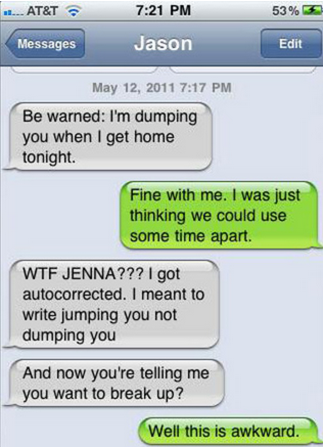
Metoda je víceméně stejná ve všech verzích Androidu, ale může se mírně lišit v závislosti na konkrétním zařízení, které máte. Níže uvedená metoda funguje pro burzovní klávesnici Google na a Nexus 5 Recenze a rozdávání Google Nexus 5Přibližně rok poté, co společnost Google vydala zařízení Nexus 4, vyšla společnost se systémem Android se svým nástupcem - Nexus 5. Přečtěte si více , ale můžete jej snadno přizpůsobit vašim vlastním potřebám.
Máte k dispozici dva způsoby přístupu k příslušnému menu - buď směrem k Nastavení> Jazyk a vstup> Klávesnice Google, nebo při používání klávesnice dlouze stiskněte čárku (,), vyberte ikonu ozubeného kola, která se objeví, a pak vyberte „Nastavení klávesnice Google“.

Jakmile dorazíte do správné nabídky, musíte klepnout na „Korekce textu“.
Poté vám bude nabídnut dlouhý seznam možností - to vše je užitečné pro někoho, kdo chce vylepšit své automatické opravy.
Pojďme se blíže podívat.
Možnosti
Před úplným deaktivováním automatické opravy je důležité si uvědomit, že výchozí klávesnice Google je dodávána s různou úrovní závažnosti. Pokud máte s touto funkcí skutečné potíže, je možné, že jste ji nastavili na „velmi agresivní“ nebo „agresivní“. Skromný by měl být vhodný pro většinu lidí.
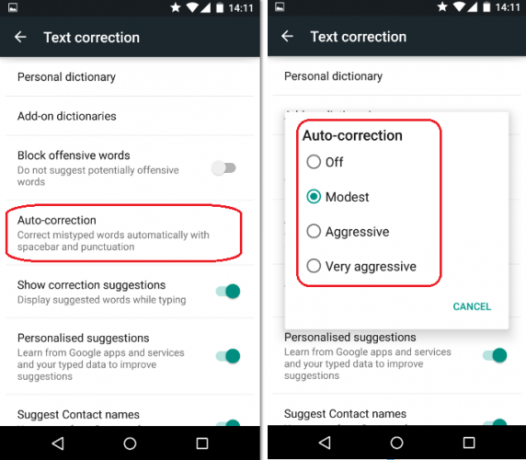
Chcete-li zkontrolovat, kterou úroveň závažnosti používáte, a společně deaktivovat funkci, musíte ze seznamu vybrat „Automatická korekce“. Uvidíte tři úrovně korekce spolu s možností, jak ji úplně vypnout.
Pokud jste nastaveni na moderování a stále máte problémy, měli byste prozkoumat několik dalších nastavení v nabídce, než začnete využívat jadernou možnost.
Osobní slovníky
Pokud váš telefon i nadále navrhuje chybně napsaná slova nebo horší, úplná blbost, je možné, že jste toto slovo omylem uložili do svého osobní slovník A Roundup 5 online video slovníky, které můžete bavit nebo použít k vyhledávání slovUž jsme viděli několik příkladů online slovníků, které nám umožňují přístup jedním kliknutím k významům, synonymům, antonymům, použití a dalším. Nyní v dalším užitečném zvratu vidíme příchod video slovníků. Jsou videa ... Přečtěte si více .
Nezapomeňte, že pokud máte nastaven více než jeden jazyk pro zadávání klávesnice, budete mít osobní slovník, který odpovídá každému z nich, jakož i globální slovník.
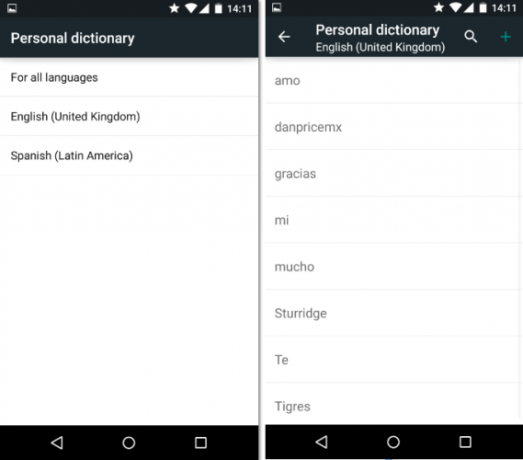
Jednoduše zvolte „Osobní slovník“ z nabídky Korekce textu a uvidíte všechny slovníky na vašem zařízení. Prohledejte je všechny, zda neobsahují chybně napsané slovo, které vás trápí. Pokud to vidíte, jednoduše na něj klikněte a poté stiskněte koš v pravém horním rohu.
Nezapomeňte také, že tato nabídka umožňuje přidat do slovníku slova, například neobvyklé jméno domácího mazlíčka, rodné město nebo vaši e-mailovou adresu. Každému slovu můžete dokonce přiřadit zkratku; můžete například nastavit „abc“ jako zástupce vaší e-mailové adresy a „123“ jako zástupce pro vaše telefonní číslo.
Návrhy slov
Možná vás neotravuje samotná automatická oprava, ale místo toho nekonečný proud návrhů, který se objeví nad klávesnicí při každém stisknutí písmene.
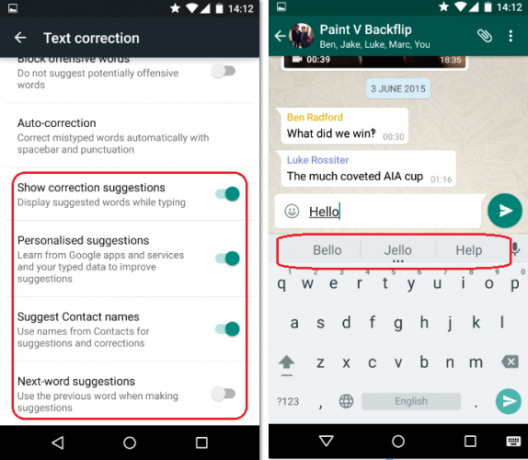
Návrhy slov lze široce rozdělit do tří kategorií - návrhy na opravu (pokud se vám zobrazí seznamové opravy) chybně napsané slovo), personalizované návrhy (kde Google monitoruje vaše používání klávesnice v telefonu, aby zjistila, jaká slova a fráze, které pravidelně používáte), a návrhy na další slova (kde Google předpovídá, co si myslí, že jste další slovo, vás zachrání před zadáním).
Všechny tři mají klady a zápory - ale naštěstí lze každou z nich vypnout samostatně. Můžete například vidět, že jsem zakázal návrh dalšího slova, ale využívám návrhy oprav a personalizované návrhy.
Další řešení
Pokud jste ovládali všechna tato nastavení a stále máte problémy, možná je čas hledat jinou klávesnici.
Existuje spousta vynikajících alternativní klávesnice Android Jaká je nejlepší alternativní klávesnice pro Android?Podíváme se na některé z nejlepších klávesnic v obchodě Play a vyzkoušíme je. Přečtěte si více v obchodě Google Play - některé z nich se mohou pochlubit více funkcemi než výchozí nabídka společnosti Google.
Některé z těchto klávesnic třetích stran se specializují na prediktivní text a automatickou korekci, přičemž dva z uznávaných lídrů na trhu jsou Swype a Swiftkey.
Swype je založen na konceptu přejetím prstu po klávesách Potřebujete klávesnici typu Swype pro zařízení s nízkou pamětí? Vaše hledání skončiloZdá se, že v našem spěchu, abychom dostali klávesnici, která funguje dobře, jsme vyhodili spotřebu paměti a soukromí z okna. Přečtěte si více chcete spíše jedním po sobě jdoucím pohybem, než abyste je jednotlivě poklepali. Automaticky aktualizuje svůj slovník novými slovy a frázemi, které píšete, ale pokud píšete příliš rychle, může vést k špatně označenému vlastnímu seznamu - pamatujte, že kvalita toho, co zadáte, ovlivňuje kvalitu toho, co dostanete ven.
Vaše tipy?
Jak bojujete s automatickým a prediktivním textem? Vzdali jste se boje nebo máte nějaké tipy, které můžete předat našim dalším čtenářům?
Bez ohledu na vaši situaci bychom vás rádi slyšeli. Můžete nám sdělit své myšlenky a zpětnou vazbu v sekci komentářů níže.
Dan je britský expat žijící v Mexiku. Je vedoucím editorem pro sesterskou stránku MUO Blocks Decoded. V různých dobách působil jako sociální redaktor, kreativní editor a finanční editor pro MUO. Najdete ho, jak každoročně putuje po výstavní ploše v CES v Las Vegas (PR lidé, oslovte!) A dělá spoustu pozadu…